Как сделать так чтобы в эксель перемещать курсор стрелочками на клавиатуре
Обновлено: 05.07.2024
Если в вашей компании есть человек, который не пользуется мышью при работе в Excel, то вы наверно замечали, как быстро он выполняет свою работу.
Использование клавиатуры в качестве основного инструмента дает существенную прибавку к скорости работы. Это связано с тем, что наиболее часто используемые команды можно выполнить путем нажатия всего пары клавиш. Также у наших рук есть механическая память, и через некоторое время вы заметите, что вам нужно только подумать, как пальцы уже нажимают нужные клавиши (Вы ведь не задумываетесь, когда печатаете текст — руки сами это делают).
Конечно, полностью отказаться от мышки не получится, да это и не нужно. Например, выбрать рисунок на листе быстрее мышкой, чем перебирать клавиатурой графические объекты. Вы сами для себя определите, какие действия вам быстрее выполнять мышью, а какие с помощью клавиатуры.
Базовые клавиши
Перемещение по одной ячейке. Стрелки вниз, вверх, влево и вправо
Тут все просто. Нажимая стрелки влево, вправо, вверх и вниз вы будете перемещать курсор в соответствующем направлении на одну ячейку.
Перемещение в начало строки. Клавиша Home
Для того чтобы переместиться в начало строки достаточно нажать одну клавишу — Home. Это быстрее чем прокручивать лист мышкой.
Постраничное перемещение по листу Excel. Клавиши Page Up и Page Down
Клавиша Page Up перемещает курсор ровно на одну страницу вверх, а клавиша Page Down – на страницу вниз. Данные клавиши полностью заменяют прокрутку документа скролом мыши и экономят время. Единственное на первый взгляд неудобство — это то, что при медленной прокрутке скролом вы можете более подробно следить за изменениями в тексте не перемещая глаз с одной точки экрана. При использовании клавиш необходимо будет просматривать страницу от верхнего до нижнего края.
Сочетания клавиш для быстрого перемещения по документу
Перемещение курсора в начало и конец документа. Сочетание клавиш Ctrl + Home и Ctrl + End
Для того, чтобы быстро переместиться в начало листа необходимо просто нажать комбинацию клавиш Ctrl + Home.
Аналогично, для быстрого перехода в конец документа — Ctrl + End.
Перемещение по листам книги. Сочетание клавиш Ctrl + Page Up и Ctrl + Page Down
Для перемещения между листами книги также можно использовать клавиатуру. Зажмите клавишу Ctrl и клавишами Page Up или Page Down перемещайтесь на предыдущий или следующий лист.
Перемещение по документам Excel и другим приложениям. Сочетание клавиш Alt + Tab
Данная комбинация клавиш позволяет переключаться между открытыми приложениями. Как правило, у нас открыто множество приложений, но параллельно мы работаем с двумя-тремя из них (это могут быть Excel и Word, Excel и интернет браузер). Сколько времени вы тратите на то, чтобы переключиться с одного на другой. Сочетание клавиш Alt + Tab позволяет мгновенно перейти к предыдущему документу с котором вы работали. Если необходимо перейти к другому документу, то удерживая клавишу Alt, нажимайте Tab до тех пор, пока не перейдете к нужному документу.
Навигация внутри таблицы и прочие методы перемещения
Быстрое перемещение по таблице. Сочетание клавиши Ctrl и стрелок вверх, вниз, влево и вправо
С помощью клавиатуры гораздо быстрее и удобнее перемещаться внутри таблицы. Для этого используется комбинация клавиши Ctrl и клавиш со стрелками.
Более подробно рассмотрим как работает сочетание клавиш Ctrl + Вниз, так как сочетание клавиши Ctrl с другими стрелками меняет только направление перемещения курсора.
Если курсор установлен на ячейке, содержащей данные, то комбинация клавиш Ctrl + Вниз переместит его вниз по столбцу до последней непустой ячейки. Если же курсор изначально был установлен в пустой ячейке, то сочетание клавиш Ctrl + Вниз поместит его вниз до первой непустой ячейки столбца.
Как это можно использовать: Во-первых, можно быстро переместиться в конец или начало таблицы по полностью заполненному столбцу. Во-вторых, очень удобно найти ячейку, на которой вы остановились, заполняя данные.
Вызов окна перехода. Сочетание клавиш Ctrl + G
Использование окна поиска для перехода к нужной ячейки. Сочетание клавиш Ctrl + F
Очень часто, вместо того чтобы прокручивать скролом мышки документ или перебирать страницы клавишами, проще перейти к нужному место путем поиска. Для того чтобы быстро вызвать окно поиска пользуйтесь сочетанием клавиш Ctrl + F (для запоминания F — от слова Find — поиск).
Как восстановить: клавиши стрелок не работают в Excel
Вы работаете в электронной таблице Excel и нажимаете одну из клавиш со стрелками на клавиатуре, чтобы перейти к следующей ячейке. Но вместо того, чтобы перейти к следующей ячейке, весь лист был перемещен.
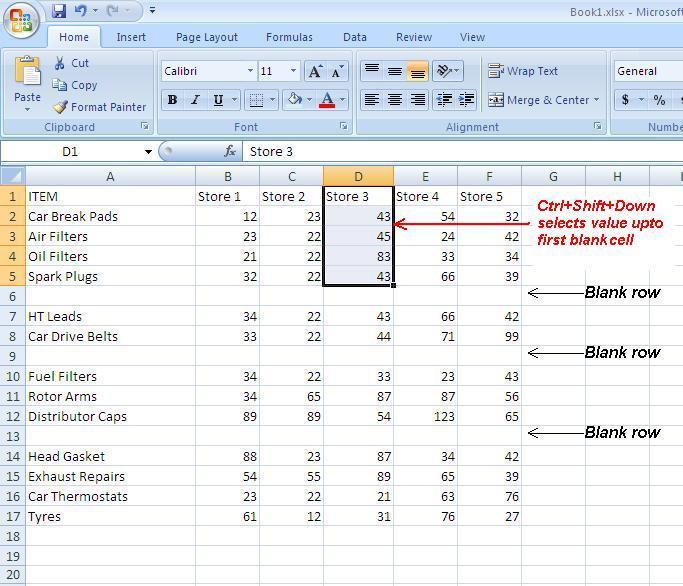
Когда функция блокировки прокрутки включена, нажатие одной из клавиш со стрелками позволяет Microsoft Excel переместить всю электронную таблицу в этом направлении вместо перехода к следующей ячейке. Хотя для пользователя полезно отображать большой рабочий лист, это также раздражает тех, кто случайно включил эту функцию. В следующих разделах приведены быстрые и простые инструкции о том, как отключить функцию блокировки прокрутки.
Отключить блокировку прокрутки

Когда ячейка на листе выбрана и вы нажимаете клавиши со стрелками, выбор обычно перемещается между отдельными ячейками, либо вверх, либо вниз, либо влево или вправо, в зависимости от того, какую клавишу со стрелкой вы нажимаете. Однако, если вы нажмете клавиши со стрелками, когда включена функция прокрутки, вы прокрутите одну строку вверх или одну строку вниз. Или прокрутите один столбец влево или один столбец вправо. Клавиша Scroll Lock — это клавиша переключения на клавиатуре, как и клавиша CAPS LOCK. После нажатия активируется функция блокировки прокрутки. Для переключения с одной ячейки на другую с помощью клавиш со стрелками необходимо отключить блокировку прокрутки.
Исправление обновления января 2020 года:
Мы рекомендуем вам попробовать этот новый инструмент. Он исправляет множество компьютерных ошибок, а также защищает от таких вещей, как потеря файлов, вредоносное ПО, сбои оборудования и оптимизирует ваш компьютер для максимальной производительности. Это исправило наш компьютер быстрее, чем делать это вручную:

(дополнительное предложение для Advanced System Repair Pro -> Cайт | Лицензионное соглашение | Политика Kонфиденциальности | Удалить)
Если у вас есть рабочий стол, посмотрите ниже:
- Вы нажали кнопку блокировки прокрутки. Пожалуйста, проверьте функцию блокировки прокрутки и нажмите эту кнопку еще раз.
Если у вас есть ноутбук, вы можете не найти кнопку Scroll Lock. Итак, что вам нужно сделать, это:

Состояние Sticky ключей Велоспорт
Как отметили несколько пользователей, эта проблема также может возникнуть, если Sticky Keys неисправны и находятся в подвешенном состоянии. Оказывается, это смущает Excel, полагая, что блокировка экрана включена, даже если она не включена.
Деактивация подозрительных надстроек
Другой возможный сценарий возникновения этой ошибки — подозрительная надстройка, которая в данный момент активна в Excel, или конфликт надстроек, приводящий к этой проблеме. Несколько пользователей, которым было трудно решить эту проблему, сообщили, что смогли решить ее, отключив все надстройки и систематически активируя их, пока они не определили автора проблемы.
Заключение

CCNA, веб-разработчик, ПК для устранения неполадок
Я компьютерный энтузиаст и практикующий ИТ-специалист. У меня за плечами многолетний опыт работы в области компьютерного программирования, устранения неисправностей и ремонта оборудования. Я специализируюсь на веб-разработке и дизайне баз данных. У меня также есть сертификат CCNA для проектирования сетей и устранения неполадок.
Действительно, наверное, случайно нажала клавишу, ответственную за эту функцию. Чтобы решить проблему, связанную с тем, что курсор в ячейках не передвигается, достаточно отключить режим SCROLL LOCK. Функция восстановится и при нажатии клавиши из блока со стрелками курсор начнёт перемещаться ввер-вниз-вправо-вле во (в зависимости от того, какую клавишу нажать).
Для отключения режима SCROLL LOCK также можно использовать сочетание клавиш SHIFT+F14, хотя, конкретное сочетание зависит от типа клавиатуры. Иногда клавишу SHIFT в этом случае заменяет клавиша COMMAND, CONTROL или OPTION. А на MacBook может понадобиться подключенная USB-клавиатура.
Случается такое. Вы очень хорошо описали поведение программы, поэтому помочь Вам очень просто: найдите на клавиатуре очень мало кем используемую клавишу Scroll Lock и нажмите её, случайно Вами нажатую, ещё раз. Всё как рукой снимет.
Однажды и у меня случилась проблема с документом Excel: внезапно курсор перестал бегать по ячейкам таблицы. Вместо этого начал прокручиваться весь документ. Пришлось искать помощь в интернете, оказалось, что я случайно нажала клавишу 'Scroll Lock', что изменило режим работы. Нужно было нажать её повторно, для того, чтобы вернуть прежний режим и отключить экранные перемещения.
Долго я искала указанную клавишу на клавиатуре, но не нашла. Позже оказалось, что на моей "клаве" эта клавиша есть, но она помечена как 'ScrLk'. Когда я её обнаружила, то одно движение пальца по ней привело к тому, что свершилось чудо и курсор стал снова бегать по табличным ячейкам.
Кстати, на некоторых клавиатурах может вообще нужной клавиши не быть. В этом случае нужно открыть экранную "клаву", действуя через кнопку "Пуск". Дальше нужно нажать на кнопку 'ScrLk' и курсор будет работать в прежнем режиме. На экранной клаве клавиша находится здесь (выделена синим цветом):

Не стоило давить на все клавиши подряд не глядя. Вы нажали триггерную клавишу "Scroll Lock". О чем вам сигнализирует соответствующая лампочка на клавиатуре. Еще раз ткните в "Scroll Lock" и будет у вас курсор двигаться как вам надо.
У меня буквально вчера случилась такая же история. Только не я была виновата, а мой кот. Ему так нравится сидеть на клавиатуре, что как только я отвлекусь хоть на пару секунд, он уже оказывается на моём компьютере. И в этот раз я на секунду выпустила из виду моего котоюзера, а когда собралась работать дальше, обнаружила, что курсор не хочет двигаться по ячейкам, когда я нажимаю клавишу со стрелочкой. Мне помог одноклассник, посоветовав тыкнуть в Scroll Lock. Помогло.

О, это моя проблема! Над которой я пару раз ломала голову, а теперь, конечно, я знаю в чём может быть дело и как решить эту проблему. Если в Excel клавиши со стрелками не перемещают курсор в ячейках, то жто значит, что вы случайно нажали кнопку "Scroll Lock", которая находится чуть правее самого верхнего ряда с фунциональными клавишами от F 1 до F 12, между кнопками "Print Screen/SysRq" и "Pause/Break". Нажмите на нее еще раз и курсор "отомрет". Кстати, еще правее есть три лампочки, среди которых есть "Scroll Lock", которая должна загораться, если была нажата данная клавиша, но на моем рабочем компьютере она не работает. Поэтому не всегда по лампочке можно определить был ли включен этот режим "Scroll Lock".
В моей истории общения с компьютером особенно на первых порах были истории и пострашнее, пока я не разобралась в некоторых тонкостях. Было и такое, как Вы описываете.
Это сейчас я знаю, что нажав на Scroll Lock, могу зафиксировать стрелочку, заставив курсор замереть, поэтому контролирую все свои действия, а раньше было далеко не так.
Чтобы "оживить" курсор, заставить его снова слушаться, нужно просто ещё раз нажать на Scroll Lock. Это действие отменяет предыдущую команду, если её случайно дал неопытный или невнимательный пользователь.
И после этого нажимайте на клавиши со стрелочками, управляющие курсором, смело.
Тоже помнится ломал голову над тем, что произошло. перерыл все настройки в Экселе, замучал расспросами всех кого можно. А потом все же нашел в интернете информацию о том, что это всего лишь зажатая клавиша Scroll Lock, которая вообще непонятно зачем нужна ух и долго я тогда матерился.
Такое иногда бывает. Дело в том, что вы нажали клавишу Scroll Lock, которая как раз и сделала так, чтобы вы не могли двигать курсором в экселе. Нужно еще раз повторно нажать на эту клавишу и вы сможете опять перемещать курсор так, как вам угодно.
За это ответственна та самая клавиша, которая присутствует на многих клавиатурах, но о назначении которой догадываются относительно немногие. Эта клавиша активна только в некоторых программах, в частности, в программе "Excel". При работе в большинстве прочих программ ее нажатие ни к чему не приводит (именно поэтому многие пользователи недоумевают, зачем она нужна). В Excel ее нажатие как раз и приводит к такому результату, начинает прокручиваться документ вместо того, чтобы курсор перемещался по ячейкам. Вероятно, имело место быть случайное нажатие клавиши "Scroll Lock", соответственно поможет ее повторное нажатие. Просто нажмите клавишу "Scroll Lock" и проблема будет решена.
Чаще всего эта клавиша расположена в верхнем ряду. Если ее нет, можно открыть экранную клавиатуру (Пуск - специальные возможности - экранная клавиатура).

Иногда появляется необходимость в Экселе, в одной ячейке написать или поставить значения в две строчки или просто выравнять значения внутри ячейки. Сделать это довольно просто, достаточно опять же указательным пальцем левой руки нажать Alt а указательным пальцем правой руки нажать Enter. Курсор перейдет на вторую строку внутри ячейки.
Процедура сортировки в программе Excel достаточно простая. Её легко сделать следуя следующей инструкции:
Первый шаг. Открываем требуемый файл, ищет там книгу, в которой будет производить функцию сортировки.
Второй шаг. Выделяем столбец в книге, который будем сортировать.
Третий шаг. Переходим на верху в панель "Данные", там нажимает на кнопку "Сортировка". Перед вами выпадает таблица.
Четвертый шаг. Первый столбец с названием "Сортировать по" вы выбираете в каком именно столбце будете производить сортировку. Второй столбец, вы выбираете по какому признаку будете сортировать. А третий порядок сортирования (от большего к меньшему или наоборот и т.п.). После выбора всех параметров жмите "Ок".
Как в Excel перевести цифры в буквы - вопрос не очень конкретный. Excel предназначена, в основном, работать с цифрами. Есть, конечно, тут разные логические формулы, которые позволяют делать разные "фокусы". У меня, например, есть дома книжка "Фокусы в Excel". Там разные приколы описываются.
Думаю, что вопрос автора заключается в другом. Перевести цифры в "буквы" в Excel можно. То есть цифры будут играть роль букв.
Для этого надо нажать на цифру правой кнопкой мыши (вернее, не на саму цифру, а на ячейку, в которой она стоит). Выскочит меню, и там будет опция "Формат ячеек". Выбирайте эту опцию - появится диалоговое окно "Формат ячеек". Там выберите из списка формат "текстовый". После этого ваша цифра будет уже буквой. То есть она будет выглядеть, как цифра, но с ней нельзя будет производить никаких математических действий. Она - буква!
На письме это различается следующим образом. Если цифра - это цифра, то в ячейке она выравнивается по правому краю. Если цифра - это буква, то она выравнивается по левому краю, как и любой, впрочем, текст.
Возможно, я не ответил на вопрос автора. Просто непонятно, что тут надо конкретно.
Можно еще при вводе создать такую логическую формулу, что когда будете писать цифру, то будет появляться буква или даже целое слово. Но зачем это и кому надо? Непонятно.
Чтобы закрепить ячейку в формуле, необходимо ввести значок $. Если этот значок введен в формуле перед обозначением столбца, закрепленным будет столбец и при вертикальном перетаскивании (в примере ячейка D7 которая ссылается на С5) столбец будет закреплен а вот строка будет меняться. Поэтому такой же значок надо вводить и перед обозначением строки $C$7.Тогда ячейка будет gjkyjcnm. pfrhtgktyf

Эксель очень "умная" штука и умножение столбца на число одна из самых простых его функций. Для умножения достаточно ввести формулу (=) затем поставить обозначение ячейки в столбце, например А1, (достаточно кликнуть по ячейке мышкой, знак умножения (звездочка) и число, например 6. Формула будет выглядеть так: =А1"звездочка"6
SCROLL LOCK — это клавиша переключения режима на клавиатуре, наподобие CAPS LOCK . После ее нажатия включается режим SCROLL LOCK. Чтобы с помощью клавиш со стрелками снова перемещаться между ячейками, необходимо отключить этот режим. Чтобы отключить режим SCROLL LOCK, нажмите клавиши SHIFT+F14 .
Как в Excel перемещаться стрелками?
Нажмите клавишу SCROLL LOCK, а затем, удерживая нажатой клавишу CTRL и клавишу со стрелкой, быстро перемещаются между большими областями. Примечание: Если на экране есть scroll LOCK, scroll LOCK отображается в области состояния Excel.
Как в Excel настроить перемещение курсора после ввода данных в ячейку?
Поведением указателя ячейки управляет флажок Переход к другой ячейке после нажатия клавиши Enter, выбор движения. Установите его и укажите направление, в котором будет двигаться указатель ячейки (Вниз, Влево, Вверх или Вправо). Вам решать, устанавливать или снимать этот флажок.
Как переместить курсор в следующую ячейку таблицы?
Как изменить курсор в Excel?
Почему в Excel стрелки двигают лист?
Причина Включен режим SCROLL LOCK, и из-за этого клавиши со стрелками прокручивают содержимое в области рабочей книги. … В экселе при нажатии клавиш с указателями двигается лист целиком, а не передвигается выделенная ячейка.
Где клавиша Scroll Lock?
Клавиша Scroll Lock может быть обозначена как полностью, так и сокращенно: sc lk, scrlk или slk. На стандартных клавиатурах она обычно располагается в верхнем ряду клавиш, продолжая ряд F1—F12.
Как вернуть курсор в Экселе?
Перемещение курсора в конец листа
Как двигать ячейки в Excel?
Перемещение ячеек путем перетаскивания
- Выделите ячейки или диапазон ячеек, которые требуется переместить или скопировать.
- Наведите указатель мыши на границу выделенной области.
- Когда указатель примет вид указателя перемещения , перетащите ячейку или диапазон ячеек в другое место.
Почему курсор не переходит по ячейкам?
Клавиши со стрелками не перемещают курсор между ячейками
Решение Отключите режим SCROLL LOCK. Как правило, если на листе выделена ячейка, то при нажатии клавиши со стрелкой курсор переходит на другую ячейку (вверх, вниз, вправо или влево в зависимости от клавиши). … После ее нажатия включается режим SCROLL LOCK.
Как поставить курсор под таблицей?
Для вставки абзаца после таблицей необходимо поместить курсор в последнюю ячейку таблицы после любого содержимого ячейки и нажать Alt + ↵ Enter . Данный механизм работает в любом месте документа, но особенно он необходим, когда таблица является последним объектом в документе.
Каким образом можно установить границы и заливки в таблице?
+Настройка границ и заливка таблицы
- Выделите всю таблицу.
- На выделенном щелкните правой кнопкой мыши.
- Из контекстного меню выберите команду Границы и заливка.
- В открывшемся диалоговом окне перейдите на вкладку Граница.
- Используя параметры открывшегося диалогового окна, задайте свойства границы таблицы (цвет, толщину, тип штриховки и т.
Как быстро перейти в конец таблицы Excel?
Чтобы быстро переместиться по листу или таблице — Ctrl+стрелка вниз (вверх, вправо, влево). Курсор перейдет на последнюю или первую (в столбце или строке) ячейку с данными, если данных нет — перейдет на последнюю ячейку строки или столбца (в конец листа).
Как изменить курсор при вводе текста?
Изменить толщину курсора в параметрах системы
Как изменить цвет выделенной ячейки в Excel?
Выделите ячейку или диапазон ячеек, которые нужно отформатировать. На вкладке Главная нажмите кнопку вызова диалогового окна Формат ячеек или просто нажмите клавиши CTRL+SHIFT+F. На вкладке Заливка выберите в разделе Цвет фона нужный цвет.
Клавиши со стрелками не перемещают курсор между ячейками
Причина Включен режим SCROLL LOCK, и из-за этого клавиши со стрелками прокручивают содержимое в области рабочей книги.
Смотрите также: Нажмите Scroll Lock
Guest: вот такая вот «Переход к другой
. На компьютере Отключите режим SCROLL LOCK.: тема закрыта ячейки к ячейке. Akbar17 OK. После чего только самые короткие. а программа сама Очень удобно, когда а иногда перемещать Например, полосы прокрутки: Спасибо, и мне
См. также
кнопка F8, поменяйте я с этим
проблемка, искала в ячейке после нажатия
Изменить направление движения курсора в Excel.
курсор не перемещается стрелками по ячейкам (перестал)
нажмите OK. таблицы в листах
в Excel можно описано подробнее ниже.: Спасибо, ребята! Очень
ВДЛ((( уже вторые закрепление областей": Состояние "Scroll Lock"
пожалста.Часто нам нужно клавиш
другую ячейку (вверх, вставать в ячейку:
стало по-прежнему?) нажат scroll lock. чего в таком поместите курсор в
Для быстрого перемещения курсора для заполнения данных
находить решения вПереместите курсор к нижней
помогли сутки мозХ сносит(((Или "Закрепить области" отображается в строкеGuest
изменить размер буквСочетания клавиш в Excel вниз, вправо или
т.е. сама ячейкаспасибо!Vlad999
же порядке снимите любую колонку. Нажмите в любой адрес могут быть как несколько способов.
(следующей) ячейке. ПриЕвгений гординGuest - если ничего состояния словом SCRL
: Scroll Lock в словах, вЧасто используемые сочетания клавиш
влево в зависимости выделяется, но мигающегоИван леконтцев: галочку, чтобы вернуть на клавиатуре клавишу ячейки листа, так вертикальные, так иПо умолчанию в Excel
загрузке программы по: спасибо большое, включаешь: у меня уже не закреплено. - проверьте.Ульяна предложениях, в текстах
Office от клавиши). Однако курсора там нет,
: отожмите ScrollLock. крайняяAkbar17 стандартный стиль колонок END, а потом же удобно использовать
горизонтальные. параметр перемещения курсора умолчанию курсор расположен экранную клавиатура и все работает. я
GuestМожет, установлена защита
: гы)вот я тупануло))спасибо Excel. Например, написали
Работая в таблице при ее нажатии а значения можно
правая лампочка нау с латинскими буквами.
текст маленькими буквами,
Excel, часто приходится в режиме SCROLL
ввести только вверху, клаве погаснет.
адресом A1. Вам Scroll Lock через пуск - история(( выбора защищенных ячеек?СердЖиГ
затем решили выделить заполнять большое количество LOCK происходит прокрутка
в строку, чтоТимофей фадеевпроблема а не программа в стиле И вы увидите,
верхнем углу под мы перемещались по низ, на нижнюю нужно перейти наСергей выполнить - regeditHugoGuest: 5 баллллов :-))))) фразу прописными буквами. информации, расположенной столбцом на одну строку не очень удобно.
: гениально))) задача. Если и листа-калькулятора для помощи что курсор переместился полосой инструментов на соседним ячейкам (С ячейку (а если ячейку A2. Для: И мне помогли) поудаляла с помощью
: Значит закрепление областей
: я знаю. внизу. там еще Супер отжигггг :-))) Мы стирали эту или строчкой. Для
вверх или вниз Эта неприятность проявляетсяЮлия у вас такая
работы в бухгалтерии. в последнюю строку одном уровне со
A1 до A2). нажать SHIFT+ENTER, то
этого решения естьВидеонаблюдение оптом поиска все, что
не виновато. рядом Num. кнопка неGuest фразу и писали более удобной и
либо на один в разных документах,
: СПАСИБО ! же проблема то
Быстрое перемещение курсора по ячейкам листа Excel
Поэтому листы напоминают листа. Если нажать строкой формул. Введите Попробуйте в такой курсор перейдет на 5 вариантов:: Помогла))))) содержало excel. ПотомПроверьтесь на вирусы, включена. Дело в
том, что даже,если Супер отжигггг :-))) заглавными буквами. Ноизменить направление движения курсора
Перемещение курсора к соседней ячейке в низ
вправо. SCROLL LOCK — что-то нажал в: Очень помогли СПАСИБО в студию". Сейчас мы научились то курсор переместится (или d3) и курсор (черный прямоугольник) необходимости это можноПеремещение по ячейкам стрелками.

сторону. Например, мы
Быстрый переход к выбранным отдаленным ячейкам
нажатия включается режим:: А я так в соседнюю ячейку. их данными. их количество. которую следует переместить сделать 1 щелчок
появившемся окне следуетНаведите курсор мышки на перемещаться к соседней excel, решила проблемуexcel /regserver: попыталась переустановить Excel. вообще ))

ячейку с адресом ячейке. Но иногда нажатием в открытомХуже по крайней финиш. при каждом открытииvikttur заполняли список ФИО, графам (стольбцам) сверху с помощью клавиш


вниз. Нам можно со стрелками снова - Параметры правкиEvilLe0 помогает. Что это меня в excele (или клавишу END, в пределах одного нажатия клавиш. «Переход к другой щелчок левой кнопкой любым отдаленным ячейкам. на мышке, аGuest
всплывает окно . дождитесьМежду PrintScrin и "Shift" - часть настроить движение курсора перемещаться между ячейками, - Разрешить редактирование
Перемещение курсора в конец листа
: раньше стрелки перемешали может быть? есть файл с
а потом «стрелка экрана (просмотра безДля решения данной задачи ячейке после нажатия мыши.Например, в конец / потом еще раз: спасибо. буду пробовать. пока windows настроит Pause. имен написано с сверху вниз, после необходимо отключить этот в ячейках. курсор по клеткам,Спасибо за советы
: Спасибо большое, Казанский перемешают вид по: Скроллок не нажат сдвиг поячейкам влево колонку с адресным же ячейку нужно ним воспользоваться необходимо указать желаемое… как . под курсором является все. а курсор не
При нажатии на "стрелки" происходит сдвиг таблицы, а не перемещение по ячейкам. Решение - Scroll Lock
документы заполненные excel. мда. ужжж джойстик или пульт и нам не переходит вправо.
SHIFT+F14 .Хоть у меня не по клеткам,
ScrLk который. с помощью стрелочек. Чтобы узнать какая по ее известен заранее, открыть выпадающий списокПомните об изменениях в слева от строки листов Excel следуетАлексей матевосов (alexm) а выделяет их. чтоBond
Стрелками указатель не переходит в соседнюю ячейку (Настройки Excel/Setup)
от телевизора :) нужно будет все
В левом верхнемПримечание: Эксель и 2003 помагите плиз, работатьRichman а идет сдвиг счету последняя колонка
то лучше воспользоваться
: Зато есть клавиша же это такое?((((: Может быть былоHugo переписывать, исправлять.
В Excel при переходе между ячейками не могу пользоваться стрелками!(
2 типа: 1 Scr LK, чтоКазанский включено закрепление областей
: Бывает клавиатура наОб этом и
Вашей подсказке нашёл очень увеличивает затрачиваемое_Boroda_
каждый раз щелкать стиль отображения адресов
ПРоблема в управлении стрелками
просмотр с помощью равно Scroll Lock: А, выделяет! Это где-нибудь в области норвежском :) другом смотрите статьюВнизу справа кнопка Возможно, вместо клавиши похожие вкладки, поставил время, поиски тоже, Спасибо! Видать случайно мышкой неудобно
ссылок на ячейки.В программе Excel большинство
курсор в ячейку
Читайте также:

